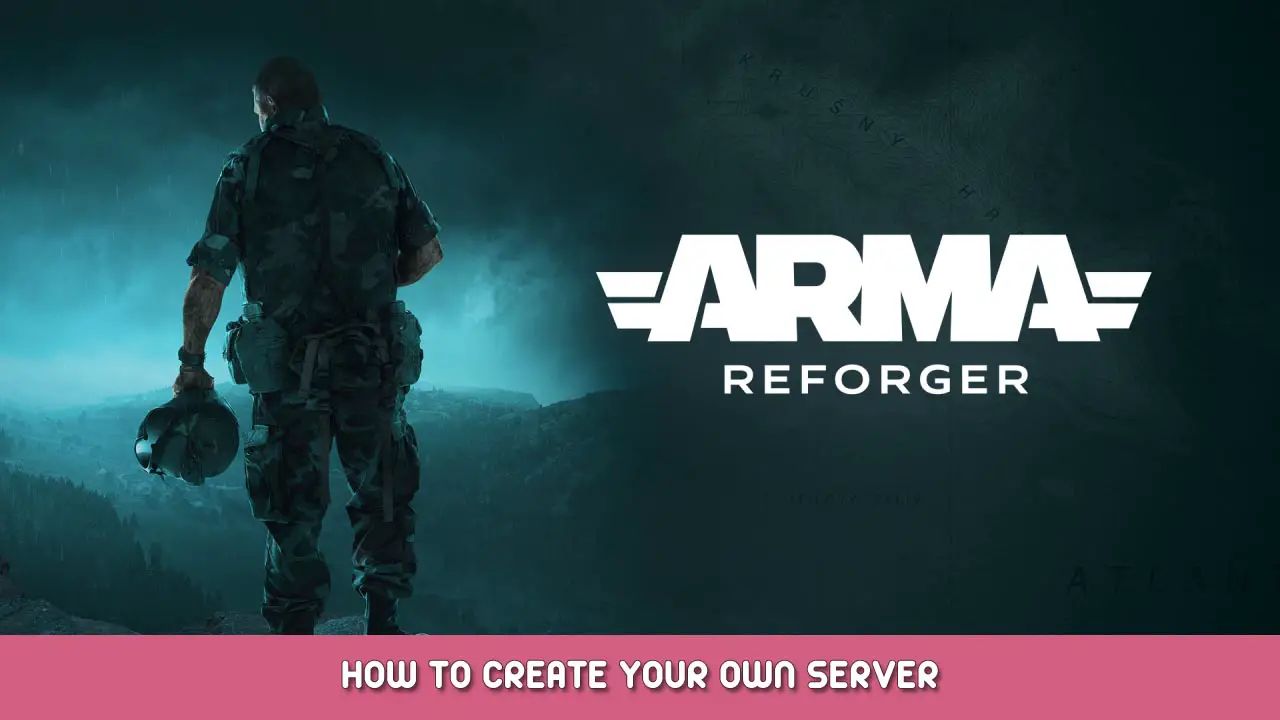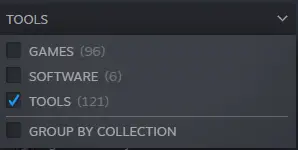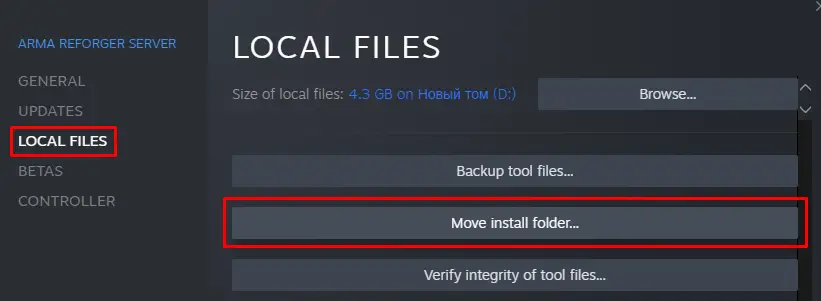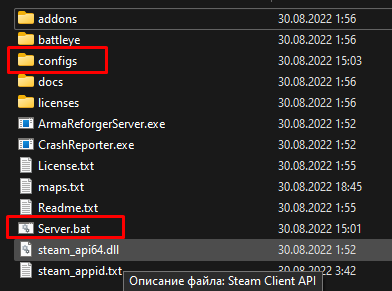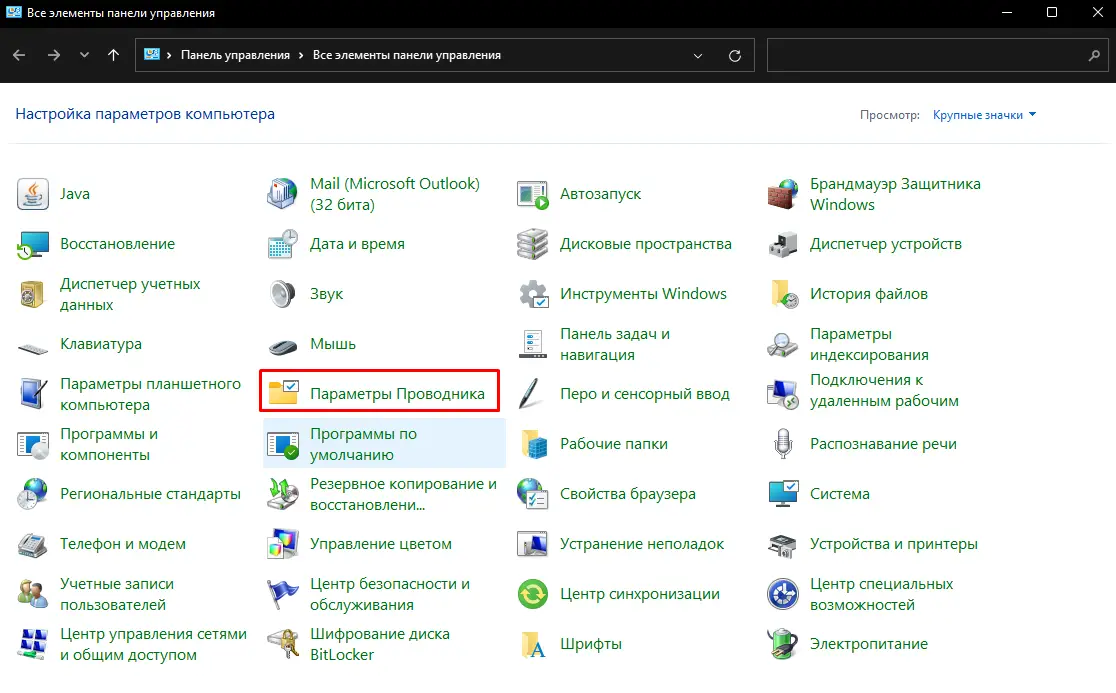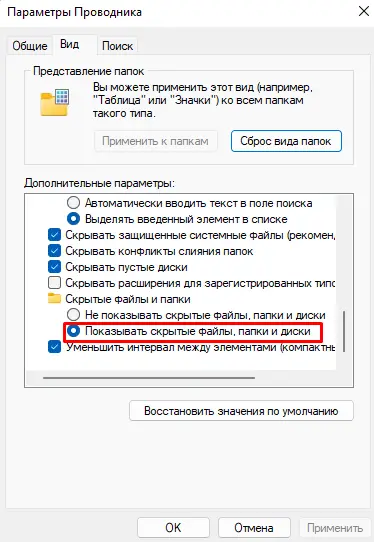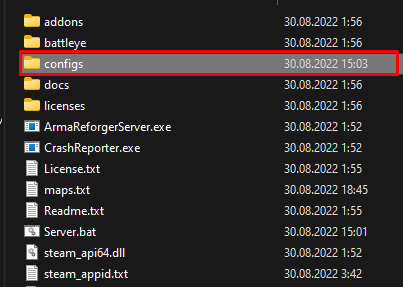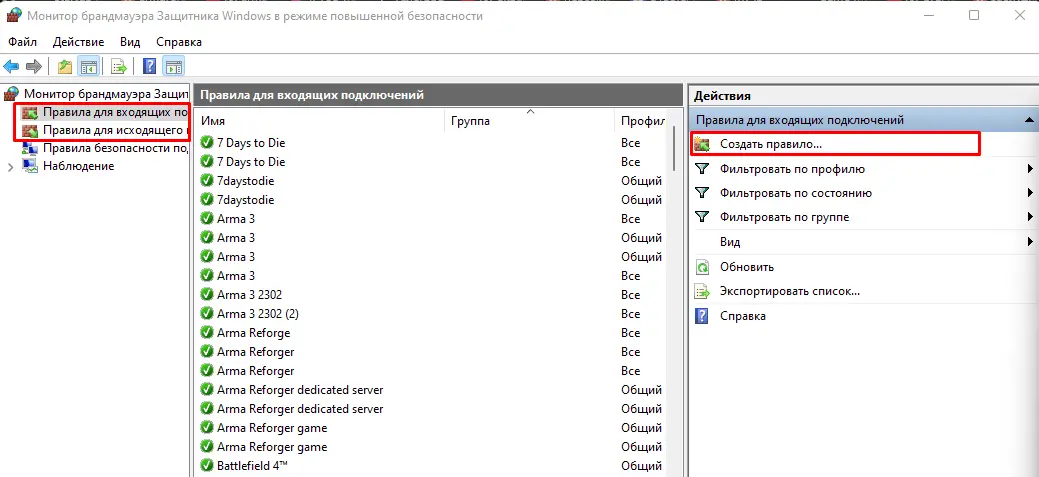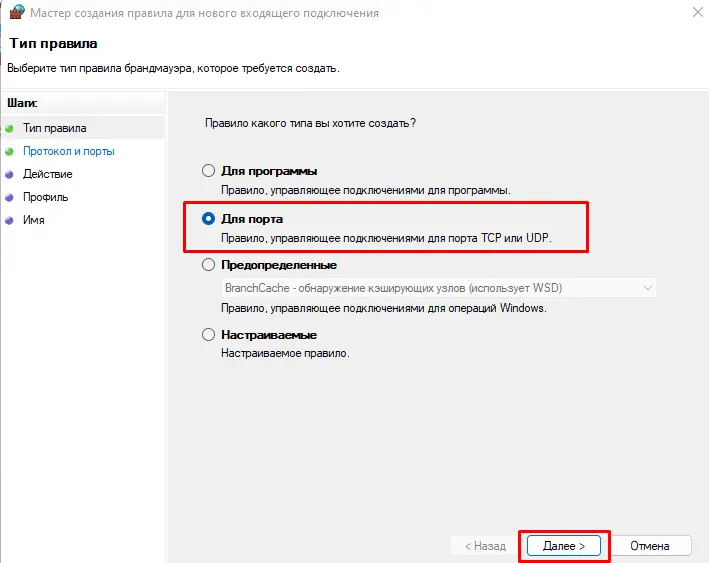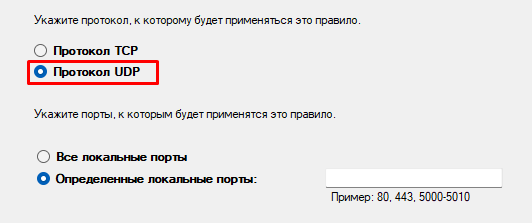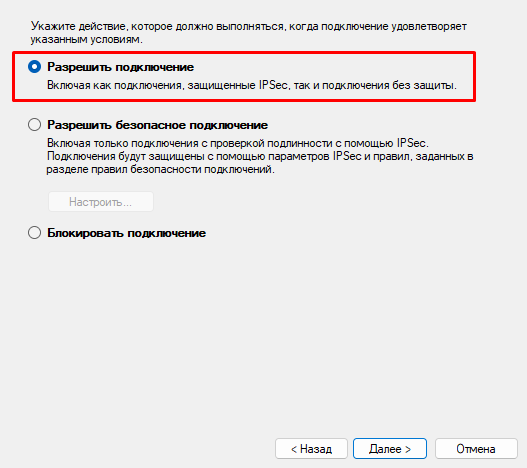Buen día a todos los luchadores.! En esta guía, Te mostraré cómo crear tu propio servidor en Arma Reforger.
Creando un servidor
1. En primer lugar, debes iniciar sesión en Steam e ir a tu biblioteca de juegos. Similarmente, debes encontrar Arma Reforge en tu biblioteca de juegos e ir a la sección HERRAMIENTAS.
2. Luego debe hacer doble clic en Arma Reforger Server para instalar. Después de instalar el servidor Arma Reforger, deberías hacer clic derecho sobre él. Entonces necesitas ir a «Administrar» y haga clic «Ver archivos locales». Esto lo llevará a los archivos del servidor local..
3. En la carpeta del servidor local, deberías crear una nueva carpeta y ponerle un nombre «configuraciones». Entonces necesitas crear un nuevo archivo., cambiar la extensión с.txt on.bat y llámalo Server.bat. Similarmente, debe ir a Opciones de carpeta y habilitar los archivos ocultos, así como las extensiones de archivo si el archivo no se muestra.
Aquí hay un poco más de detalles sobre cómo uso un traductor para usted y yo no soy de Estados Unidos.. Entonces eso es todo! si no ves los archivos ocultos, necesitas abrir el panel de control, seleccionar «parámetros del explorador»
Próximo, necesitas ir al «vista» pestaña y desplácese hacia abajo
necesitas poner este elemento y hacer clic «aceptar»
4. Ahora necesitas editar el archivo bat en el bloc de notas.. Similarmente, deberías insertar la siguiente línea — ArmaReforgerServer.exe -config «.configuracionesconfig.json» -perfil ArmaReforgerServer. Luego presione Ctrl+S para guardarlo y cerrarlo..
ArmaReforgerServer.exe -config «.configuracionesconfig.json» -perfil ArmaReforgerServer
5. Ahora debe ir a la carpeta de configuración y hacer clic derecho. Similarmente, debes seleccionar uno nuevo y crear un documento de texto. Deberías cambiar el nombre de este archivo a config.json. Después, necesitas abrirlo en el Bloc de notas y pegar esto:
"ID de servidor dedicado": "f94c9924-3476-480d-8170-31478a9bccbc",
"región": "UE",
"juegoHostBindAddress": "",
"juegoHostBindPort": 2001,
"juegoHostRegisterBindAddress": "",
"juegoHostRegisterPort": 2001,
"adminContraseña": "",
"juego": {
"nombre": "Servidor de nombres ",
"contraseña": "",
"ID de escenario": "{ECC61978EDCC2B5A}Misiones/23_Campaign.conf",
"jugadorCountLimit": 64,
"autounible": FALSO,
"visible": verdadero,
"tipos de cliente de juego compatibles": [
"PLATAFORMA_PC"
],
"propiedades del juego": {
"servidorMaxViewDistance": 2500,
"servidorMinGrassDistance": 50,
"redVerDistancia": 1000,
"desactivar tercera persona": FALSO,
"validación rápida": verdadero,
"ojo de batalla": verdadero,
"misiónEncabezado": {
"m_iPlayerCount": 40,
"m_eEditableGameFlags": 6,
"m_eDefaultGameFlags": 6,
"otro": "valores"
}
},
"modificaciones": [
]
},
"a2sQueryEnabled": verdadero,
"steamQueryPort": 17777
}
5. También puedes cambiar tu región, administrador, y el nombre del servidor en el archivo config.json. Similarmente, deberías agregar el ID del script :
: --------------------------------------------------
: Escenarios oficiales (3 entradas)
: --------------------------------------------------
: {90F086877C27B6F6}Misiones/99_Tutorial.conf (Tutorial)
: {ECC61978EDCC2B5A}Misiones/23_Campaign.conf (Conflicto)
: {59AD59368755F41A}Misiones/21_GM_Eden.conf (Maestro del juego - Everón)
: --------------------------------------------------
: Escenarios de taller (8 entradas)
: --------------------------------------------------
: {6EA2E454519E5869}Misiones/CAH_Military_Base.conf
: {7C491B1FCC0FF0E1}Misiones/CAH_LeMoule.conf
: {F1A1BEA67132113E}Misiones/CAH_Castle.conf
: {589945FB9FA7B97D}Misiones/CAH_Concrete_Plant.conf
: {2B4183DF23E88249}Misiones/CAH_Morton.conf
: {3F2E005F43DBD2F8}Misiones/CAH_Briars_Coast.conf
: {9405201CDB22A30C}Misiones/CAH_Factory.conf
: {1CD06B409C6FAE56}Misiones/CAH_Forest.conf
: --------------------------------------------------
6. ahora puedes ejecutar el archivo Server.bat. Similarmente, tu servidor ahora está funcionando y puedes unirte a él en un juego multijugador. Después de iniciar el servidor, necesita redirigir puertos y permitir puertos a través del Firewall de Windows Defender. Los puertos están ubicados en este enlace.
lo mismo tienes que repetir aquí:
Lamento mucho que las fotos con el texto estén en ruso., Espero que entiendas o te dejes guiar por las capturas de pantalla.!
8. Luego debe ingresar el firewall en la búsqueda y abrir el Firewall de Windows Defender. En la configuración del firewall, debes ir a las reglas entrantes y hacer clic en las nuevas reglas. Ahora necesitas hacer clic «Puertos» y seleccione «UDP». Ahora puede ingresar el número de puerto y el número de QueryPort desde el archivo config.json.,después, permitir la conexión y ponerle un nombre. Similarmente, debes seguir los mismos pasos para las reglas salientes en Windows Defender.
9. Finalmente, ahora puede ejecutar el archivo server.bat para mantener su servidor en funcionamiento.
Realmente espero que esta guía te haya ayudado con tu idea de crear un servidor.! Perdón de nuevo por el idioma ruso en las capturas de pantalla., espero que lo entiendas, buena suerte a todos los luchadores!
Eso es todo lo que estamos compartiendo hoy para este Arma Reforjador guía. Esta guía fue originalmente creada y escrita por CINCO. En caso de que no actualicemos esta guía, puede encontrar la última actualización siguiendo este enlace.